win11还原win10的方法 win11系统怎么退回win10
更新时间:2022-07-14 10:20:47作者:huige
很多win10系统用户在接收到win11系统推送之后,就开始选择更新了,但是使用一段时间之后不习惯就想要还原到原来的win10系统,可是不知道要怎么操作,那么win11系统怎么退回win10呢?针对此问题,接下来给大家讲述一下win11还原win10的方法。
方法一:
1、首先点击任务栏中的开始菜单进入。
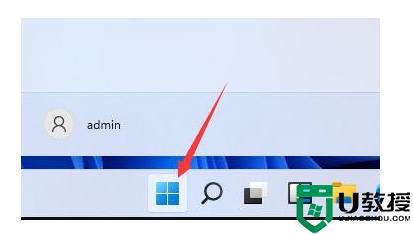
2、然后在其中找到“设置”选项。
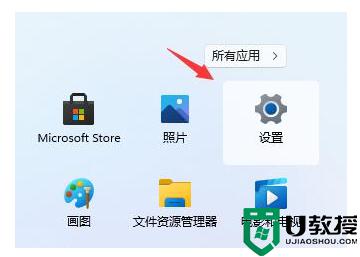
3、接着在左边栏中找到并进入“windows更新”
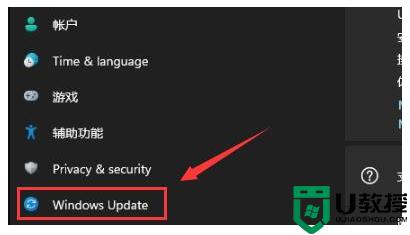
4、接着在更多选项下方进入“高级选项”
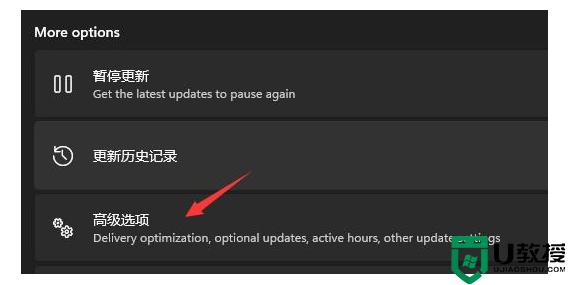
5、接着在其他选项中进入“恢复”
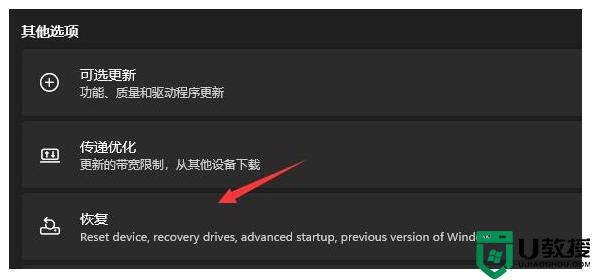
6、继续点击“win10”的旧版本,然后点击右边的“返回”重新装入win10。
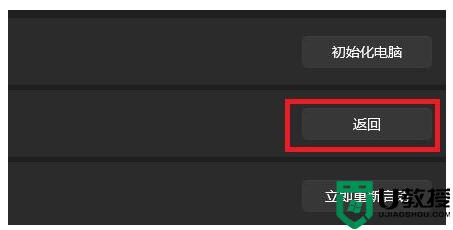
方法二:
如果我们升级win11超过了10天,那就无法使用上面的方法回退了,这个时候需要通过一键重装软件来恢复。可参阅:微pe怎么安装原版win11
上述给大家讲解的就是win11还原win10的方法,有需要的用户们可以参考上面的方法来进行还原吧,希望可以帮助到大家。
win11还原win10的方法 win11系统怎么退回win10相关教程
- 怎么从win11退回到win10 win11系统回退到win10的操作方法
- 升级Win11后还能退回Win10吗 升级Win11后要怎样退回Win10
- win11无法返回win10系统怎么办 win11无法回退到win10处理方法
- Win11如何一键还原系统 Win11一键还原系统的方法
- win11系统还原无效怎么办 win11系统还原失败解决方法
- win11怎么回退win10版本 win11如何回退到win10系统
- win11怎么退回到win10 电脑系统如何从win11退回win10
- Win11系统升级后怎么退回原来的系统 让win11系统退回到以前的版本的办法
- Win11如何退回到Win10?Win11退回到Win10系统教程
- win11系统还原点设置方法 win11如何恢复系统还原
- Windows 11系统还原点怎么创建
- win11系统提示管理员已阻止你运行此应用怎么解决关闭
- win11internet选项在哪里打开
- win11右下角网络不弹出面板
- win11快捷方式箭头怎么去除
- win11iso文件下好了怎么用
win11系统教程推荐
- 1 windows11 中文怎么设置 win11语言设置中文的方法
- 2 怎么删除win11系统的所有无用文件 Win11删除多余系统文件的方法
- 3 windows11 任务栏设置全透明方法 win11任务栏全透明如何设置
- 4 Win11系统搜索不到蓝牙耳机设备怎么回事 window11搜索不到蓝牙耳机如何解决
- 5 win11如何解决任务管理器打不开 win11任务管理器打不开解决教程
- 6 win11序列号激活码2022年最新永久 免费没过期的win11激活码大全
- 7 win11eng键盘不好用怎么删除 详解删除win11eng键盘的方法
- 8 Win11时间图标不见的两种恢复方法
- 9 win11安装不上Autocad软件怎么回事 win11安装不上Autocad软件的处理方法
- 10 万能的Win11专业版激活码大全 Win11专业版激活密钥神key

